Dlaczego miałbyś usuń dowolnego menedżera wyszukiwania na komputerze Mac?
Gdy komputer Mac zostanie zainfekowany wirusem Any Search, strona internetowa Any Search będzie wyświetlana za każdym razem, gdy uruchomisz przeglądarkę Chrome, Safari lub Firefox. Dzieje się tak, ponieważ wirus Any Search jest porywaczem przeglądarki.
Wygląda na nieszkodliwą wyszukiwarkę, aw rzeczywistości wysyła wszystkie zapytania do Yahoo; jednak kradnie również ruch i wykorzystuje go do wyświetlania reklam.
Ponieważ jest dystrybuowana wraz z plikami do pobrania, które wydają się być oryginalne, w tym Adobe Flash Player, jest w stanie obejść mechanizmy bezpieczeństwa, które są już zintegrowane z produktami Apple.
Jeśli na pewno odinstalujesz tę aplikację, możesz przeczytać ten przewodnik, aby się dowiedzieć jak wyczyścić oprogramowanie bez wysiłku.
Spis treści: Część 1. Czy każdy menedżer wyszukiwania jest wirusem? Część 2. 4 kroki, aby usunąć dowolnego menedżera wyszukiwania na komputerze Mac Część 3. Wniosek
Część 1. Czy każdy menedżer wyszukiwania jest wirusem?
Any Search Manager to wtyczka internetowa, która pojawi się po zaktualizowaniu programu Flash Player i zmieni stronę internetową ustawioną jako domyślna strona główna w przeglądarce. Działa to podobnie do porywacza przeglądarki, co oznacza, że przejmuje kontrolę nad przeglądarką i uniemożliwia dostęp do stron internetowych, które dodałeś do zakładek.
Dlaczego ludzie chcieliby usunąć Any Search Manager na Macu? Jeśli stwierdzisz, że jesteś przekierowywany do search.anysearch.net i być może innych witryn, które zawierają „search.anysearch” w swoich adresach URL, jest to pierwsza wskazówka ostrzegawcza, że zostałeś zainfekowany wirusem Any Search.
Dowolne wyszukiwanie mogło być dołączone do jednej z bezpłatnych aplikacji, które właśnie nabyłeś w sklepie z aplikacjami. Any Search jest odpowiedzialna za rozprzestrzenianie złośliwego oprogramowania wraz z Wtyczka Safe Finder to też jest niefajne.
Jeśli zezwolisz na załadowanie pozornie legalnego pobrania, zostanie również udzielone pozwolenie na zainstalowanie się dołączonych porywaczy. Przed wyrażeniem zgody na cokolwiek, co można pobrać i zainstalować, musisz zawsze mieć pewność co do tego, co uzyskujesz, i sprawdzić, czy strona internetowa, z której to uzyskałeś, jest legalna.
Niektórzy ludzie mieć trudności z jego odinstalowaniem. Ale dobrą wiadomością jest to, że pozbycie się go nie powinno być zbyt trudne. Aby dowiedzieć się, jak usunąć Any Search Manager z komputera Mac, wystarczy przeczytać ten przewodnik, aby poznać szczegółowe informacje.
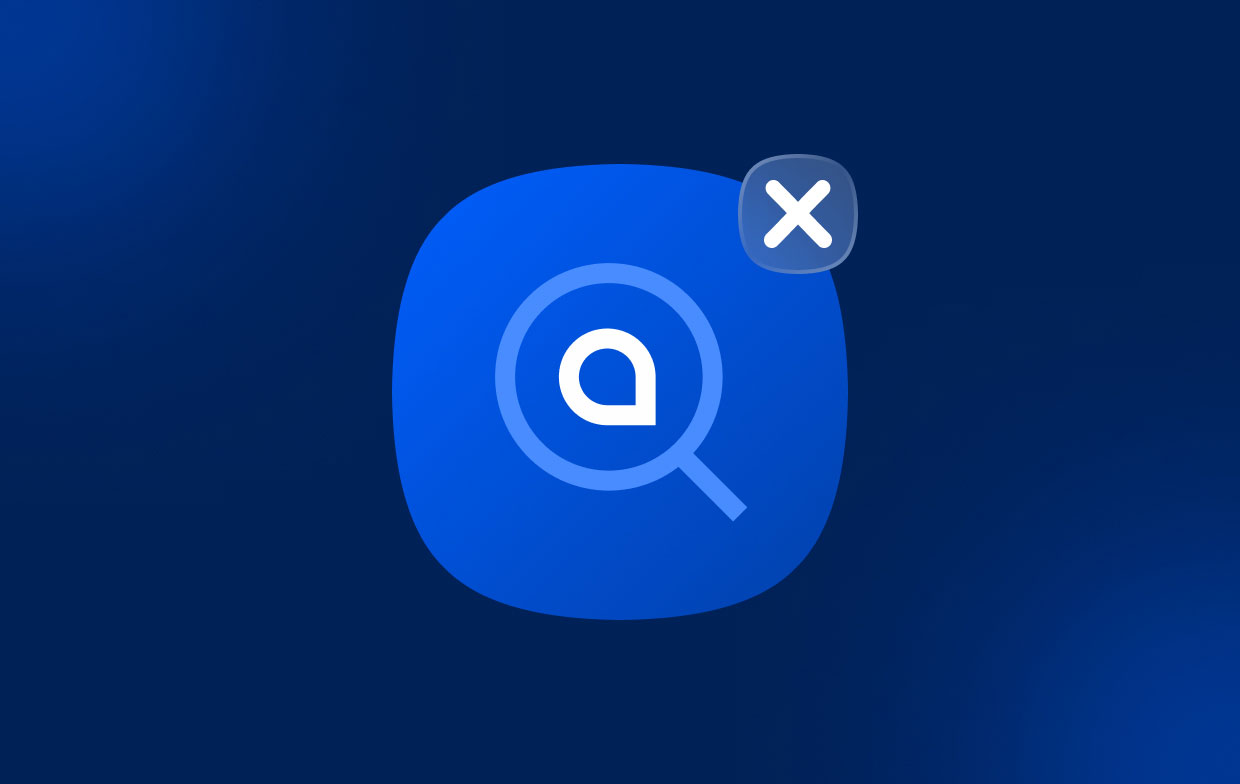
Część 2. 4 kroki, aby usunąć dowolnego menedżera wyszukiwania na komputerze Mac
Krok 1. Usuń Any Search Manager z przeglądarek Mac
Metoda nr 1. Ręcznie odinstaluj rozszerzenia lub dodatki Any Search Manager w różnych przeglądarkach
# 1. Jak usunąć Dowolny menedżer wyszukiwania z komputera Mac Safari
Zresetuj domyślną stronę główną przeglądarki.
- Otwarte Safari po zakończeniu procesu ponownego uruchamiania komputera Mac.
- Wybierz Preferencje z menu Safari, które pojawia się po kliknięciu przycisku menu.
- Możesz wybrać narzędzie wyszukiwania, którego chcesz użyć, przechodząc do Szukaj opcja.
- Wybierz Ogólne kartę, a następnie zmień Stronę główną na stronę, na której ma być Twoja strona główna, a następnie zmień wybory, które pojawiają się nad tą stroną, na te, które najbardziej Ci się podobają z opcji menu.
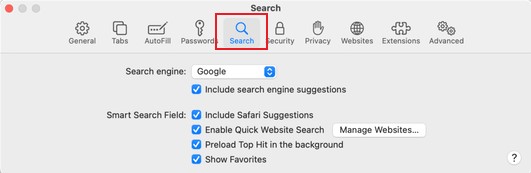
# 2. Jak usunąć Dowolny menedżer wyszukiwania na komputerze Mac Chrom
- Uruchom Google Chrome.
- Możesz uzyskać dostęp do Ustawienia stronę, klikając symbol przypominający poziome linie (znajdujący się po lewej stronie okna) lub wpisując chrome:
//settings/w pasku adresu URL. - Wybierz "Otwórz określoną stronę lub zestaw stron" z rozwijanego menu, które pojawia się po kliknięciu "Na starcie."
- Po kliknięciu „Dodaj nową stronę”, w wyświetlonym polu tekstowym wpisz lub skopiuj adres URL strony, która ma służyć jako strona startowa.
- Wybierz Zapisz opcja.
- Dwukrotnie kliknij Ustawienia tym razem ikona
- Wybierz Wyszukiwarka.
- Wybierz "Zarządzaj wyszukiwarkami”, a następnie wybierz „Więcej" obok "Dowolne wyszukiwanie," i wtedy "Usunąć z listy."
- Cofnij się, a następnie wybierz pasek menu obok „Wyszukiwarka używana w pasku adresu", aby to zmienić. Wybierz Zarządzaj wyszukiwarkami następnie dodaj jeden do listy (poprzez wybranie Więcej i wybierając Ustaw jako domyślne) lub możesz kliknąć Dodaj i wprowadź adres URL innej wyszukiwarki.
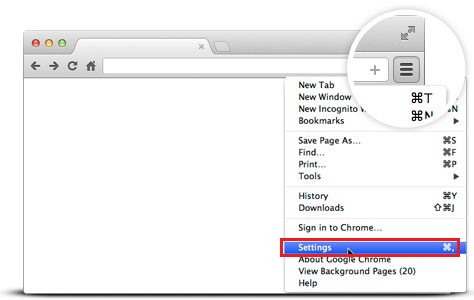
# 3. Jak usunąć Dowolny menedżer wyszukiwania na komputerze Mac Firefox
- Otwórz przeglądarkę Mozilla Firefox.
- Możesz wprowadzić informacje o: preferencjach do paska adresu URL lub kliknąć kartę ustawień (która wygląda jak trzy poziome linie) znajdującą się po prawej stronie paska zadań.
- Możesz wybrać między Firefox Home a Custom URL, klikając strzałkę rozwijaną obok "Strona główna i nowe okna" w kategorii Dom. Jeśli wybierzesz Niestandardowy adres URL opcję, wprowadź adres URL, który chcesz rozpocząć w odpowiednim polu.
- Po wybraniu kategorii wyszukiwania z menu rozwijanego strony głównej przewiń w dół do opcji „Wyszukiwarki jednym kliknięciemSekcja ". Wybierz Dowolne wyszukiwanie, a następnie naciśnij Usunąć opcja.
- Przewiń w górę u góry, wybierz menu pod „Domyślna wyszukiwarka”, a następnie wybierz narzędzie wyszukiwania, którego chcesz użyć.
Metoda nr 2. Użyj PowerMyMac, aby automatycznie usunąć Any Search Manager z przeglądarek Mac
Takie podejście ma więcej godnych uwagi korzyści niż usuwanie ręczne, ponieważ narzędzie, iMyMac PowerMyMac, może dokładnie usunąć Any Search Manager na Macu. Ponadto zautomatyzowane rozwiązanie wykryje podstawowe pliki wirusa, które mogą być trudne do znalezienia w normalnych warunkach głęboko w platformie oprogramowania.
Oto przewodnik dotyczący korzystania z PowerMyMac w celu rozwiązania problemu AnySearchManager:
- Wybierz Rozbudowa z cech.
- Wybierz SCAN z menu, aby przeprowadzić wyszukiwanie, które zlokalizuje i pokaże każdą wtyczkę Mac.
- Jak widać, trzy typy rozszerzeń to wtyczki Spotlight, Wtyczki internetowe(wybierz to) i Panele preferencji.
- Znajdź dowolnego menedżera wyszukiwania rozszerzenia lub wtyczki.
- Aby je aktywować lub dezaktywować, możesz przełączyć znajdujący się obok nich przycisk z włączonego na wyłączony.

Oprócz tej funkcji „Rozszerzenia”, aby usunąć Any Search Manager na komputerze Mac, możesz także użyć funkcji „App Uninstaller” tej aplikacji, aby usunąć złośliwe oprogramowanie z komputera Mac. Wszelkie aplikacje, które chcesz usunąć z komputera Mac, takie jak Malwarebytes można usunąć automatycznie i całkowicie za pomocą tego dezinstalatora.
Krok 2. Sprawdź nieautoryzowane profile na komputerze Mac
- Z menu Apple wybierz Preferencje systemowe.
- Znajdź sekcję zatytułowaną profile.
- Jeśli tam jest, wybierz je, a następnie sprawdź, czy istnieje konto o nazwie Ustawienia administratora.
- Jeśli są tam Preferencje systemowe, wybierz kłódkę i, jeśli zostaniesz o to poproszony, wprowadź dane logowania, aby ją otworzyć.
- Wybierz na tym koncie AdminPrefs, a następnie wybierz „-" w lewym dolnym rogu okna. Jest to ważne, aby usunąć Any Search Manager z komputera Mac.
Krok 3. Usuń podejrzane pliki agentów uruchamiania i demonów
Aby usunąć Any Search Manager na Macu, powinieneś również usunąć kilka podejrzanych plików:
- Wybierz Go menu w ramach Finder, A następnie wybierz opcję Przejdź do folderu.
- Wchodzę
/Library/LaunchDaemons. - Przejrzyj pliki .plist, a następnie poszukaj plików o nieznanych nazwach.
- Jeśli go zidentyfikujesz, wybierz go i przejrzyj plik, aby sprawdzić, czy znasz nazwy dostawcy.
- Jeśli go nie ma, możesz przenieść plik w kierunku Kosz.
- Powtórz tę samą procedurę od 1 do 5 dla
/Library/LaunchAgentsoraz~/Library/LaunchAgents. - Po przeniesieniu wszystkich plików, których użytkownicy chcą się pozbyć do Kosza, możesz go wyczyścić i ponownie uruchomić komputer Mac.
Krok 4. Sprawdź elementy startowe na komputerze Mac
Kontrolując to, co działa na komputerze Mac za pomocą „Optymalizacja” w PowerMyMac, możesz zwiększyć jego wydajność.
W tej aplikacji jest pięć funkcji, których możesz użyć do przyspieszenia działania komputera Mac: Przyspiesz pocztę, Zwolnij miejsce, które można wyczyścić, Zaloguj przedmioty, zwolnij pamięć RAM i wyczyść pamięć podręczną DNS.

w ramach "Zaloguj przedmioty”, masz możliwość obsługi listy programów, które są uruchamiane natychmiast po zalogowaniu. Wszelkie niepotrzebne lub rzadko używane aplikacje można łatwo włączyć lub wyłączyć. Możesz więc całkowicie usunąć Any Search Manager na komputerze Mac.
Część 3. Wniosek
Any Search Manager to szczególnie złośliwa forma złośliwego oprogramowania, która przy pierwszym kontakcie może potencjalnie wywołać znaczną frustrację. Ale jeśli jesteś uważny i postępujesz zgodnie z technikami opisanymi powyżej, powinieneś być w stanie to zrobić usuń Any Search Manager z komputera Mac bez większych problemów.



